Innehållsförteckning
"MyPlayCity"-sökning ( start.myplaycity.com ) & MyPlayCity-verktygsfältet by MyPlayCity är ett webbläsar adware och kapare som ändrar din hemsida till " start.myplaycity.com " och ändrar webbläsarens sökinställningar. Programvaran installerar också " myplaycity ” verktygsfältet som är värdelös.
Den " MyPlayCity " sökmotor, efterliknar Googles sökmotor och omdirigerar till skadliga webbplatser.  “ MyPlayCity " kaparen är paketerad i andra program för installation av programvara (vanligen i spelinstallationsprogram från " myplaycity.com ") och därför måste du alltid vara uppmärksam när du installerar fri programvara på din dator.
“ MyPlayCity " kaparen är paketerad i andra program för installation av programvara (vanligen i spelinstallationsprogram från " myplaycity.com ") och därför måste du alltid vara uppmärksam när du installerar fri programvara på din dator.
För att ta bort " start.myplaycity.com" Sökinställningar & “ Verktygsfältet MyPlayCity " från datorn, följ nedanstående steg:
Klicka här för att se en detaljerad video om hur du tar bort VisualBee nytt verktygsfält.
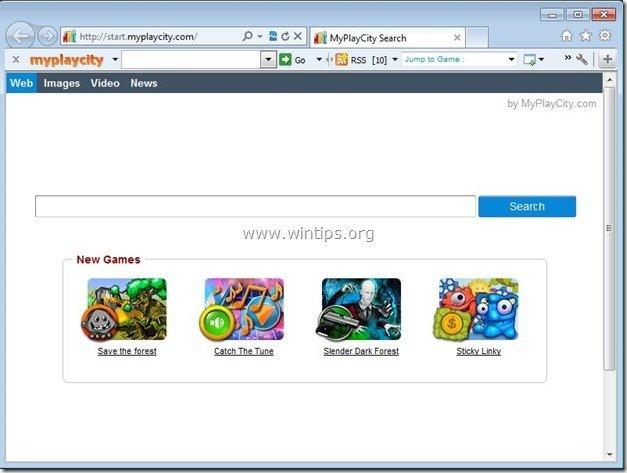
Så här tar du bort sökinställningar för "start.myplaycity.com" och "MyPlayCity toolbar" från din dator:
Steg 1. Avinstallera program som installerats av "MyPlayCity"-programmet från din kontrollpanel.
1. För att göra detta går du till Start > Kontrollpanelen .
{Windows 8: Högerklicka på på den Nedre vänstra hörnet och välj Kontrollpanel }
{Windows XP: Starta > Inställningar > Kontrollpanel . }
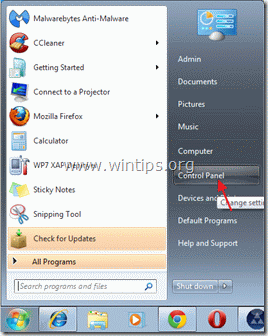
2. Dubbelklicka för att öppna " Lägg till eller ta bort program " om du har Windows XP eller
“ Program och funktioner " om du har Windows 8, 7 eller Vista.

3. I programlistan hittar du och ta bort/avinstallera:
a. Mitt verktygsfält för Play City.
b. Farm frenzy 2 eller något annat spel tillhör Min lekstad Förläggare.
b. Sökning Protect genom rör (Genom en kanal) om det finns.

Steg 2. Ta bort sökinställningarna för "start.myplaycity.com" och "MyPlayCity toolbar" från din webbläsare.
Internet Explorer, Google Chrome, Mozilla Firefox
Internet Explorer
Så här tar du bort sökmotorn "start.myplaycity.com" och verktygsfältet "MyPlayCity" från Internet Explorer och återställer inställningarna i webbläsaren.
1. Öppna Internet Explorer och öppna sedan " Internetalternativ ”.
Detta gör du genom att välja " Verktyg " > " Internetalternativ ”.
Meddelande*: I de senaste versionerna av IE trycker du på " Växel " ikon  högst upp till höger.
högst upp till höger.
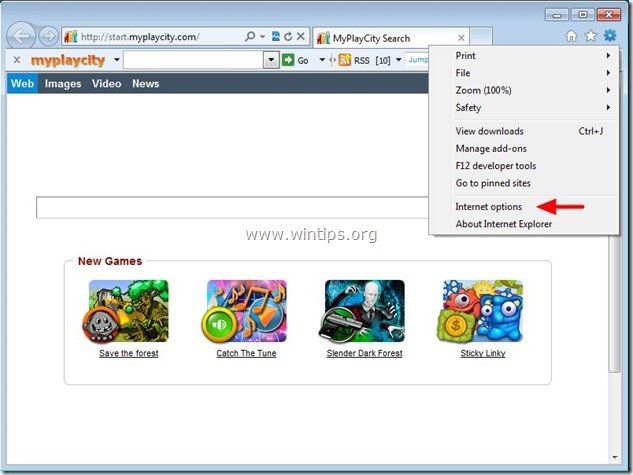
2. Klicka på " Avancerad ".

3. Välj " Återställ ”.

4. Markera (för att aktivera) kryssrutan " Ta bort personliga inställningar "och välj "Återställ".

5. När återställningen är klar trycker du på " Stäng " och välj sedan " OK " för att avsluta alternativen i Internet Explorer.

6. Stäng alla Internet Explorer-fönster och fortsätt att ta bort registerposter från "myplaycity.com".
7a. Öppna registret (Gå till: Start > Kör och skriver " regedit" i rutan Kör/Sökning.)
7b. Navigera till " HKEY_LOCAL_MACHINE\Software\Microsoft\Internet Explorer\Main "
7c. I det högra fönstret dubbelklicka för att öppna och ändra värdet för "Startsida" till din önskade startsida. (t.ex. http://www.google.com)
8. Stäng Registereditorn och gå vidare till Steg 3 .
Google Chrome
Så här tar du bort sökmotorn "start.myplaycity.com" och verktygsfältet "MyPlayCity" från Chrome och återställer inställningarna i webbläsaren.
1. Öppna Google Chrome och gå till Chrome-menyn  och välj " Inställningar ".
och välj " Inställningar ".
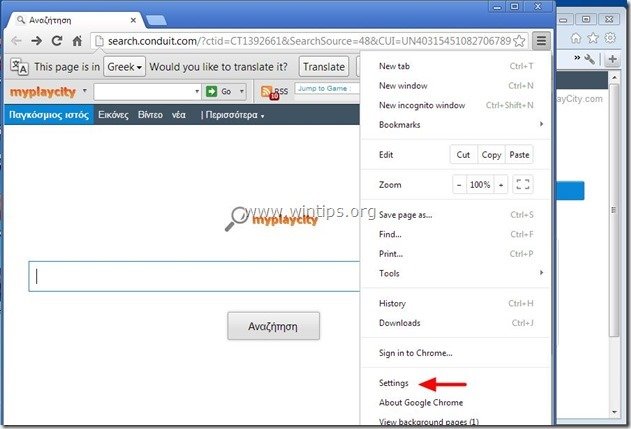
2. Hitta " Vid start " och välj " Ställ in sidor ”.
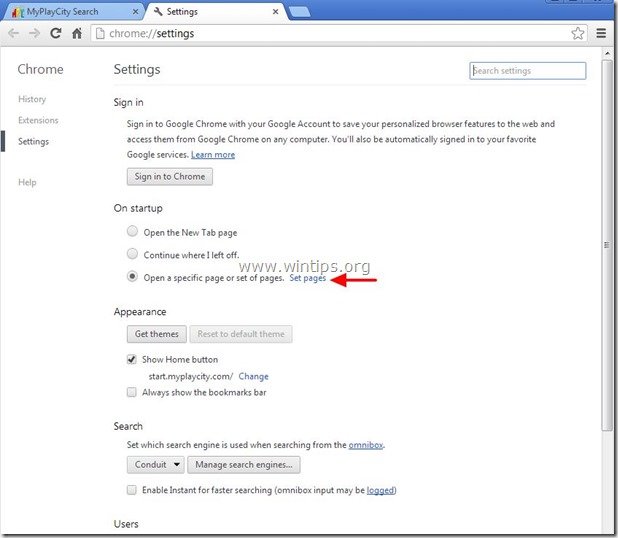
3. Ta bort den " MyPlayCity Sök " ( start.myplaycity.com) från startsidorna genom att trycka på " X " till höger.
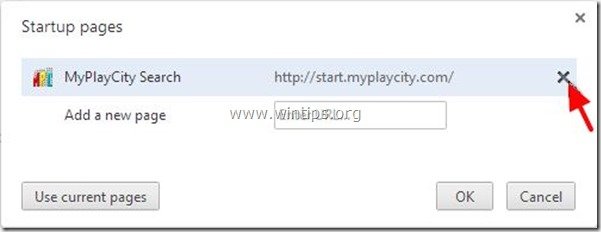
4. Ställ in din önskade startsida (t.ex. http://www.google.com) och tryck på " OK ”.

5. Under " Utseende " för att aktivera " Visa hemknappen " och välj " Ändra ”.
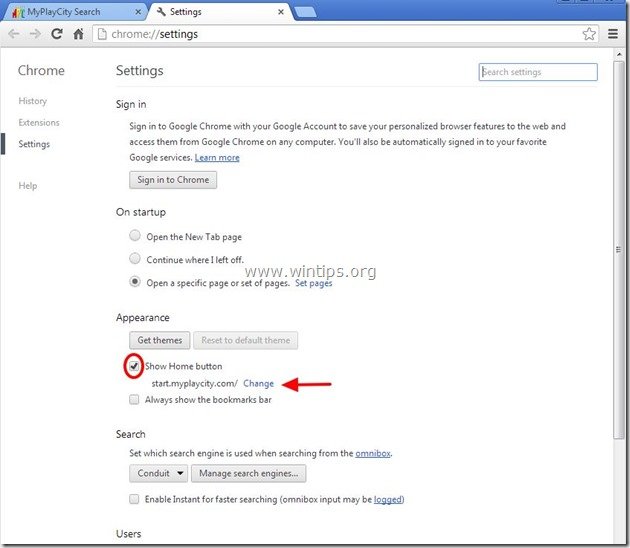
6. Ta bort den " start.myplaycity.com " från " Öppna denna sida " och välj " OK ”.

7. Typ (om du vill) din favoritwebbplats öppnas när du trycker på din " Startsida " (t.ex. www.google.com) eller Lämna detta fält tomt. och tryck på " OK ”.
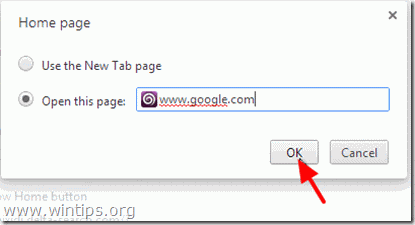
8. Gå till " Sök på " och välj " Hantera sökmotorer ”.
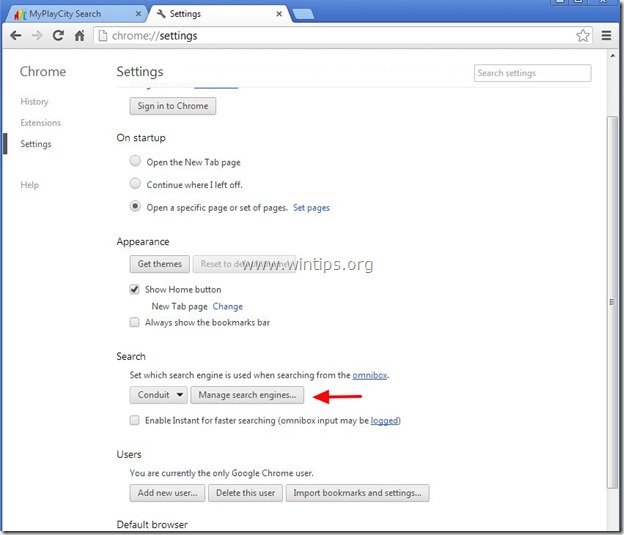
9. Välj den standardsökmotor som du föredrar (t.ex. Google search) och tryck på " Gör standard ”.
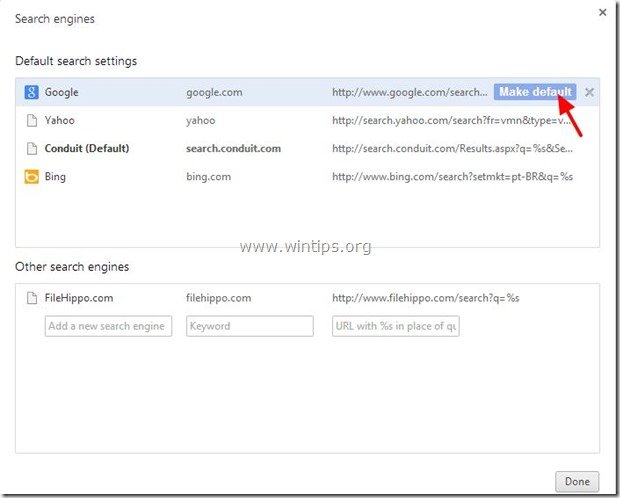
10. Välj " MyPlayCity " eller/och " Rör " sökmotor och ta bort den genom att trycka på " X " till höger.
Välj sedan " Klart " för att stänga " Sökmotorer ".
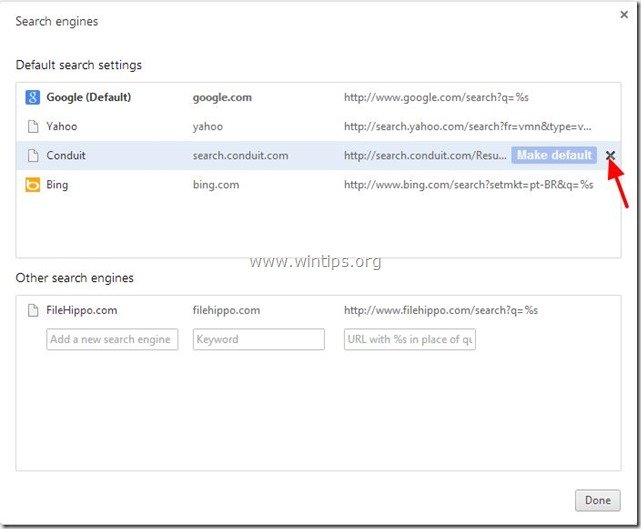
11. Välj " Utvidgningar" från den vänstra rutan.
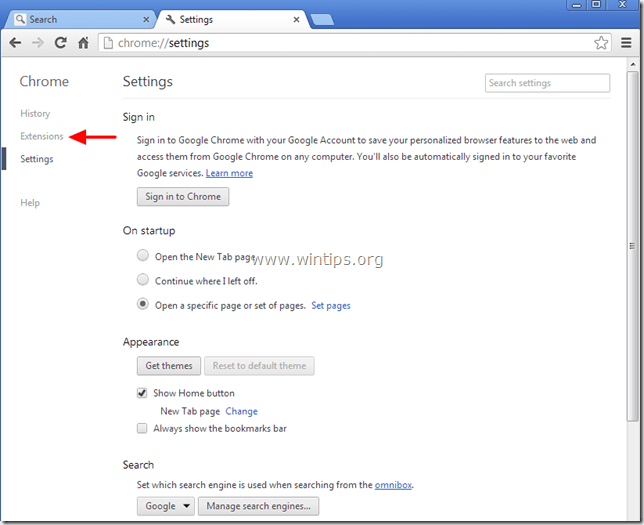
12. Ta bort den " Min lekstad " förlängning genom att trycka på "papperskorgen". ikonen på den raden. När dialogrutan för bekräftelse visas klickar du på Ta bort .
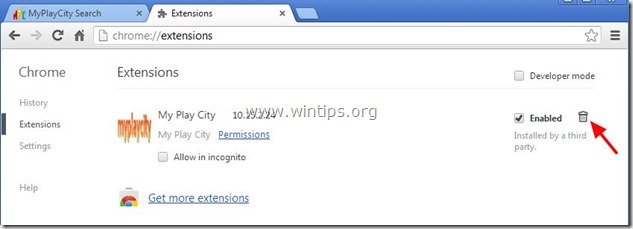
12. Starta om Google Chrome och gå vidare till Steg 3 .
Mozilla Firefox
Så här tar du bort sökmotorn "start.myplaycity.com" och verktygsfältet "MyPlayCity" från Firefox och återställer inställningarna i webbläsaren.
1. Klicka på " Firefox" menyknappen längst upp till vänster i Firefox-fönstret och gå till till “ Hjälp " > " Information om felsökning ”.

3. I " Information om felsökning ", tryck på " Återställ Firefox " för att återställa Firefox till standardläget .

4. Press " Återställ Firefox " igen.

5. När återställningen är klar startar Firefox om.
6. Stäng alla Firefox-fönster och gå vidare till nästa steg.
Steg 3: Rensa din webbläsare från Adwares, Toolbars och Hjackers med AdwCleaner.
1. Ladda ner och spara verktyget "AdwCleaner" på skrivbordet.

2. Stäng alla öppna program. och Dubbelklicka för att öppna "AdwCleaner" från skrivbordet.
3. Press " Ta bort ".
4. Press " OK " i fönstret "AdwCleaner - Information" och tryck på " OK " igen för att starta om datorn .

5. När datorn startas om stäng Fönstret "AdwCleaner" med information (readme) och gå vidare till nästa steg .
Steg 4. Rengör din dator från att förbli skadliga hot.
Ladda ner och installera MalwareBytes Antimalware Free program för att rensa din dator från skadliga hot som finns kvar på din dator.*
*Om du inte vet hur man installerar och använder " MalwareBytes Anti-Malware ", läs dessa anvisningar.
Rådgivning: För att se till att din dator är ren och säker, Utför en fullständig genomsökning av Malwarebytes Anti-Malware i fönstren i "Säkert läge". .*
* För att komma in i Windows felsäkert läge trycker du på " F8 " när datorn startar upp, innan Windows-logotypen visas. När tangenten " Menyn Avancerade alternativ i Windows "visas på skärmen, använd piltangenterna på tangentbordet för att flytta till den Säkert läge och tryck sedan på "ENTER “.
Steg 5. Rensa bort oönskade filer och poster.
Använd " CCleaner " och gå vidare till ren ditt system från tillfälliga Internetfiler. och ogiltiga registerposter.*
* Om du inte vet hur du installerar och använder "CCleaner", läsa dessa anvisningar .
Steg 6. Starta om datorn för att ändringarna ska träda i kraft och gör en fullständig genomsökning med ditt antivirusprogram.

Andy Davis
En systemadministratörs blogg om Windows





